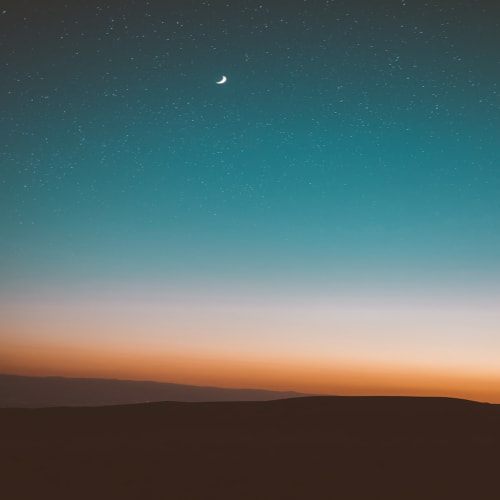Everything 검색 유틸의 함수 활용, 그 2번째 시간입니다. Everything 검색 유틸에 이렇게 오랜시간을 투자하는 이유는 확실한 무료 검색 유틸이기 때문입니다.
마우스 조작만으로 가능한 보다 쉬워보이는 검색 유틸도 많습니다. 그러나 그런 검색 소프트웨어는 묵직하고 느리면서 세부적인 검색이 이렇게 쉽게 가능하지 않습니다. 물론 검색 문법을 지원하는 보다 빠른 검색 유틸도 많습니다. 하지만 이런 소프트웨어는 대부분 유료이면서 검색방법도 너무 다양해 오히려 검색이 어려워 집니다.
Everything 이 여러 조건에서 가장 적합한 것 같습니다. 물론 제 기준입니다. ^^.
Everything 검색으로 파일과 폴더의 개체 속성 검색을 해보도록 합니다.
무료 최강 검색 유틸리티 Everything :
http://aspalt.tistory.com/20
파일이나 폴더에 마우스 오른쪽 클릭하고 메뉴를 보면 '속성' 메뉴가 보입니다. 이를 선택하고 열어보면 가장 아래에 특성 부분이 보입니다. '읽기 전용' 과 '숨김' 두가지 파일 속성이 보입니다.
물론 더 많은 속성이 있습니다. '자세히' 탭으로 이동하여 '특성' 을 봅니다.
[그림2] 를 보면 특성이 HSA 로 되어 있습니다. 이는 Hidden, System, Archive (숨김, 시스템, 보관) 입니다. 만일 R 이 추가되어 있다면 이는 Read-Only (읽기 전용) 입니다. 이 넷이 윈도우 파일 속성의 기본입니다.
이제 우리도 속성으로 검색해 봅시다. 먼저 Everything 검색 문법이 지원하는 파일 폴더 속성값을 봅니다.
문제 하나 드립니다. H: 디스크에서 '숨김' 속성의 파일과 폴더를 찾아 봅니다.
path:h: attributes:h
path:h: attrib:h
Everything 검색으로 이렇게 파일과 폴더의 속성을 검색할 수 있습니다. 윈도우에서의 파일 폴더 속성만이 아닌 보다 다양한 속성을 지원하고 있습니다. 글이 길어져 함께 배우려했던 Everything 함순는 다음으로 미룹니다. 파일과 폴더를 '숨김' 처리 해놓고 잊은게 있다면 위의 검색으로 쉽게 찾을 수 있습니다. 시스템 전용파일, 읽기 전용, 폴더등도 쉽게 찾을 수 있습니다. 마음껏 활용하세요.
Everything 검색유틸 각종 날짜 검색하기 - 함수
Everything 자식폴더 중복 빈폴더 검색하기 - 함수3
아스팔트.
마우스 조작만으로 가능한 보다 쉬워보이는 검색 유틸도 많습니다. 그러나 그런 검색 소프트웨어는 묵직하고 느리면서 세부적인 검색이 이렇게 쉽게 가능하지 않습니다. 물론 검색 문법을 지원하는 보다 빠른 검색 유틸도 많습니다. 하지만 이런 소프트웨어는 대부분 유료이면서 검색방법도 너무 다양해 오히려 검색이 어려워 집니다.
Everything 이 여러 조건에서 가장 적합한 것 같습니다. 물론 제 기준입니다. ^^.
Everything 검색으로 파일과 폴더의 개체 속성 검색을 해보도록 합니다.
무료 최강 검색 유틸리티 Everything :
http://aspalt.tistory.com/20
1. Everything 파일 폴더 속성 검색하기
파일이나 폴더에 마우스 오른쪽 클릭하고 메뉴를 보면 '속성' 메뉴가 보입니다. 이를 선택하고 열어보면 가장 아래에 특성 부분이 보입니다. '읽기 전용' 과 '숨김' 두가지 파일 속성이 보입니다.
![[그림1] 윈도우에서 파일 폴더 속성 확인하기](https://t1.daumcdn.net/cfile/tistory/224086395755285616)
물론 더 많은 속성이 있습니다. '자세히' 탭으로 이동하여 '특성' 을 봅니다.
![[그림2] 속성창의 자세히 탭에서 특성 확인하기](https://t1.daumcdn.net/cfile/tistory/232F12395755285525)
[그림2] 를 보면 특성이 HSA 로 되어 있습니다. 이는 Hidden, System, Archive (숨김, 시스템, 보관) 입니다. 만일 R 이 추가되어 있다면 이는 Read-Only (읽기 전용) 입니다. 이 넷이 윈도우 파일 속성의 기본입니다.
이제 우리도 속성으로 검색해 봅시다. 먼저 Everything 검색 문법이 지원하는 파일 폴더 속성값을 봅니다.
![[그림3] Everything 검색 파일 폴더 속성값](https://t1.daumcdn.net/cfile/tistory/2639C139575528541C)
문제 하나 드립니다. H: 디스크에서 '숨김' 속성의 파일과 폴더를 찾아 봅니다.
![[그림4] Everything 검색 - 속성으로 검색 attributes:](https://t1.daumcdn.net/cfile/tistory/273F84395755285517)
path:h: attributes:h
path:h: attrib:h
1) H: 디스크를 검색하기 위해 'path:h:' 를 입력합니다. 경로 검색 이제는 잘 아실 것입니다.
2) '숨김' 속성 검색을 위해 Hidden 을 의미하는 h를 함수명과 함께 사용합니다. 'attrib:h' 혹은 'attributes:h' 이 검색어가 됩니다.
3) 1)과 2)의 검색을 AND 연산으로 연결하기 위해 공백을 중간에 삽입하지요. 또 함수명은 두 함수명 중 하나를 사용하면 됩니다.
4) 속성함수:속성값 의 형태이지요. 속성값은 [그림3]과 같습니다.
2) '숨김' 속성 검색을 위해 Hidden 을 의미하는 h를 함수명과 함께 사용합니다. 'attrib:h' 혹은 'attributes:h' 이 검색어가 됩니다.
3) 1)과 2)의 검색을 AND 연산으로 연결하기 위해 공백을 중간에 삽입하지요. 또 함수명은 두 함수명 중 하나를 사용하면 됩니다.
4) 속성함수:속성값 의 형태이지요. 속성값은 [그림3]과 같습니다.
Everything 검색으로 이렇게 파일과 폴더의 속성을 검색할 수 있습니다. 윈도우에서의 파일 폴더 속성만이 아닌 보다 다양한 속성을 지원하고 있습니다. 글이 길어져 함께 배우려했던 Everything 함순는 다음으로 미룹니다. 파일과 폴더를 '숨김' 처리 해놓고 잊은게 있다면 위의 검색으로 쉽게 찾을 수 있습니다. 시스템 전용파일, 읽기 전용, 폴더등도 쉽게 찾을 수 있습니다. 마음껏 활용하세요.
Everything 검색유틸 각종 날짜 검색하기 - 함수
Everything 자식폴더 중복 빈폴더 검색하기 - 함수3
아스팔트.